Microsoft Teams là nền tảng hợp nhất cho cộng tác và trao đổi trực tuyến. Bao gồm khả năng thực hiện họp qua video call, lưu trữ tài liệu và tích hợp ứng dụng khác. Dịch vụ Microsoft Teams đi kèm với bộ công cụ văn phòng Office 365 của công ty. Các tính năng mở rộng có thể tích hợp với các sản phẩm không phải của Microsoft. Chuyên trang Microsoft chia sẻ với bạn hướng dẫn sử dụng Microsoft Teams chi tiết.
**Cập nhật mới nhất về Microsoft Teams:
- Tải về Hướng dẫn đăng ký sử dụng Teams miễn phí TẠI ĐÂY.
- Tải về Hướng dẫn sử dụng Teams cơ bản & Teams trong Giảng dạy TẠI ĐÂY.
- Hướng dẫn đăng ký Teams miễn phí bằng tài khoản Microsoft tại đây.
- Hướng dẫn sử dụng Teams cho người mới bắt đầu dùng Teams.
- Hướng dẫn sử dụng Teams cho các thầy cô dạy học online.
Hướng dẫn sử dụng Microsoft Teams cơ bản
Cấu hình và tùy biến nhóm (team) của bạn
Tạo nhóm (Team) trên Microsoft Teams
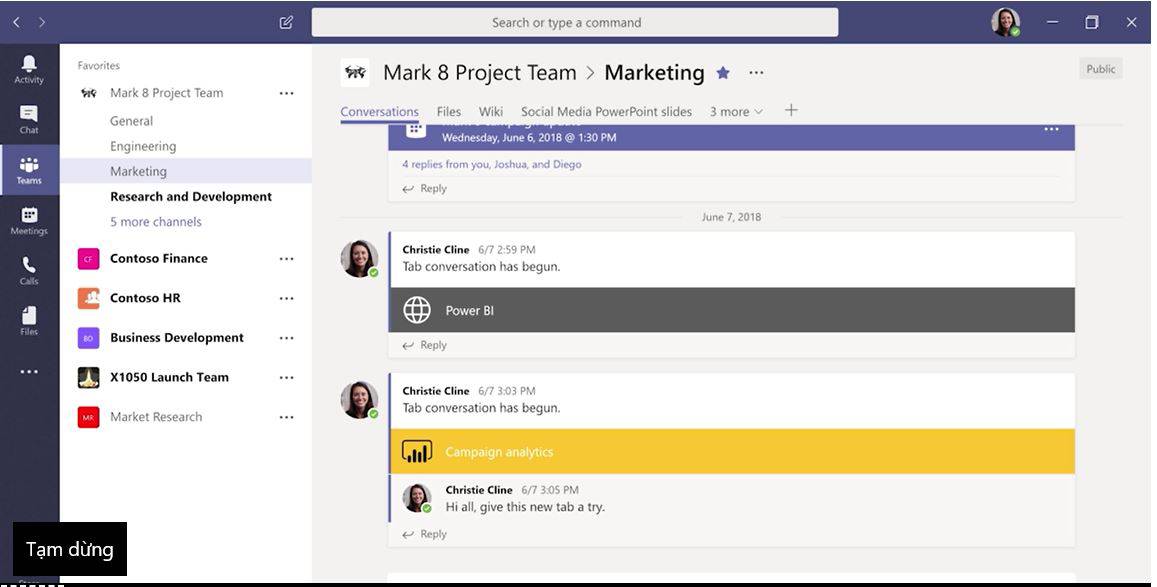
Tạo kênh (Channel) trên Microsoft Teams
Theo mặc định, mỗi nhóm có một kênh Chung, đây là kênh hiệu quả để sử dụng cho các thông báo và thông tin mà cả nhóm cần. Để thêm nhiều kênh:

- Chọn Thêm tùy chọn… bên cạnh tên nhóm.
- Chọn Thêm kênh.
- Nhập tên và mô tả cho kênh của bạn. Bạn có thể xây dựng kênh xung quanh một chủ đề, dự án, tên phòng ban, hoặc bất cứ điều gì bạn thích.
- Chọn tự động hiển thị kênh này trong danh sách kênh của mọi người nếu bạn muốn kênh này được tự động nhìn thấy trong danh sách kênh của mọi người.
- Chọn Thêm.
Các mẹo sử dụng Teams tối ưu cho công việc
Để khai thác và sử dụng Microsoft Teams hiệu quả, bạn tham khảo các bài viết sau:
- Hướng dẫn sử dụng Teams cho người bắt đầu
- So sánh Microsoft Teams với Slack
- Top các ứng dụng tăng hiệu suất trên Microsoft Teams
- Tổng hợp các mẹo sử dụng Microsoft Teams hiệu quả
- Họp qua Microsoft Teams với tài khoản khách Guest
- Chia sẻ màn hình với Microsoft Teams
- Mẹo gọi Video trên Teams.
- Tăng phần thú vị khi gọi video trên Teams bằng Snapchat Camera.
- Họp Teams qua tài khoản khách – Guest
- Hướng dẫn đăng ký Teams miễn phí.
Trên đây là hướng dẫn đầu tiên giúp bạn cấu hình tạo Nhóm và Kênh cho mình. Bạn xem thêm hướng dẫn để khai thác tính năng tuyệt vời Microsoft Teams cho công việc của mình. Cảm ơn bạn đã ghé chuyên trang Microsoft.
Và còn nhiều hơn thế
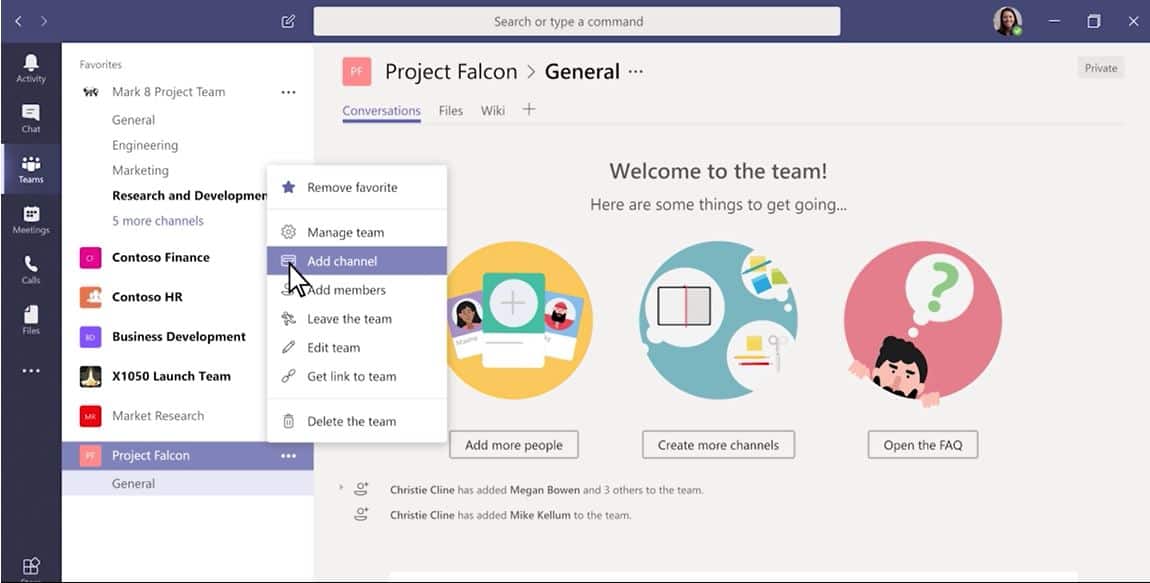
Chuyên trang Microsoft tập trung các nội dung giúp bạn khai thác, tối ứu các tính năng trên Windows 10, Office, và Teams. Hãy theo dõi để nâng cao hiệu quả công việc của mình. Đặc biệt giai đoạn cả thế giới làm việc tại nhà này.
- Cách sắp xếp ngày tháng tăng dần trong Excel
- Cách gộp nhiều file Word thành 1 file
- Cách khắc phục lỗi “Your Organization Has Deleted This Device” trên Office 365.
- Cách khắc phục lỗi Xbox Game không hoạt động trên Windows 10
- Cách thêm máy in vào Windows 10
- Cách kích hoạt Ultimate Performance để đạt hiệu suất cao nhất trong Windows 10
- Cách sửa lỗi “KERNEL DATA INPAGE ERROR” trong Windows 10
